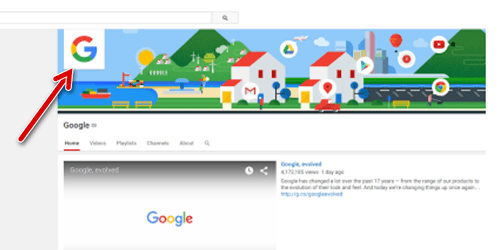Значок канала виден на баннере канала. Этот значок отображается другим пользователям под вашими видео и на страницах вашего канала на YouTube.
По умолчанию значок канала – это образ, связанный с вашим аккаунтом Google. Он виден в правом верхнем углу страницы, когда вы входите в YouTube и другие сервисов Google. Если вы хотите изменить этот образ, это можно сделать в настройках учетной записи Google.
Рекомендации для иконки канала
Используйте эти рекомендации, чтобы сформировать новый значок канала. Не загружайте фотографии, на которых изображены известные люди, нагота или произведения искусства, или изображения, защищенные авторским правом. Это нарушает Принципы сообщества и может привести даже к блокировке канала.
- Используйте формат JPG, GIF, BMP или PNG (YouTube не принимает анимированные GIF-файлы)
- Рекомендуется изображение размером 800×800 пикселей
- Значок должен иметь квадратную или круглую форму и сохранять детализацию при уменьшении до 98×98 пикселей:
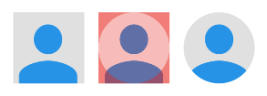
Редактирование и обновление значок канала
Вы можете загрузить новое изображение, использовать кадр из одного из ваших видео или использовать изображения по умолчанию.
Добавление значка с компьютера
Если вы не можете выполнить эти инструкции, скорее всего вы используете старую версию YouTube. Если вы используете новый браузер, обновите YouTube до последней версии.
- Войдите в YouTube.
- Под вашей фотографией профиля в правом верхнем углу и выберите Мой канал.
- Наведите курсор мыши на существующий значок канала в верхнем левом углу баннера с графикой канала.
- Нажмите на значок редактирования.
- Щелкните Изменить и выполните инструкции, которые появятся на экране, чтобы выбрать новый образ.
На устройстве Android
- Откройте приложение YouTube и войдите в систему.
- Нажмите на иконку учетной записи.
- Нажмите на значок своего канала.
- На баннере с графикой канала коснитесь иконки камеры.
- Нажмите Выберите одну из своих фотографий. Вы попадёте в библиотеку фотографий устройства, откуда нужно выбрать фото.
- После выбора фотографии, обрежьте её и нажмите Сохранить.
Отображение значка канала на разных устройствах
Компьютеры
Значок канала – это квадратная картинка в левом верхнем углу баннера канала.
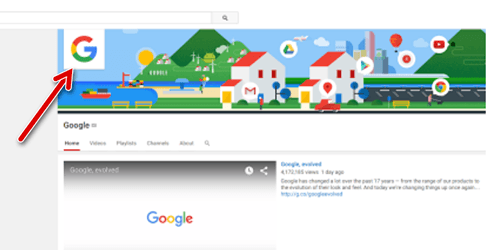
Мобильные устройства
Значок канала может выглядеть по-разному в зависимости от устройства.
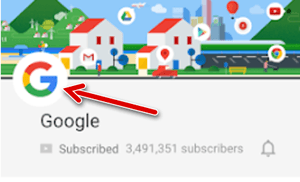
Это может быть круглое изображение в нижнем углу графики канала.
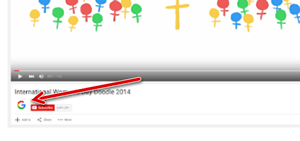
Это может быть квадратное изображение под графикой канала.